다른 기기에서 macOS 컴퓨터를 제어하고 싶을 수 있습니다. 이를 위해서는 VNC 서버가 필요합니다. 이러한 도구를 사용하면 다른 위치에 있는 Mac을 원격으로 제어할 수 있습니다. Windows PC를 사용하여 VNC 서버를 사용하는 Mac 컴퓨터를 제어할 수도 있습니다. 그러나 보안을 보호하려면 다음을 수행할 수 있습니다. Mac에서 VNC 서버 제거 유용한 앱 제거 가이드.
여기에서는 Mac에서 VNC 서버를 제거하는 방법에 대해 설명합니다. 잘못된 설치 프로세스를 만든 경우 적절한 방식으로 다시 설치할 수 있도록 VNC 서버를 제거할 수 있습니다. 컴퓨터의 공간을 절약해야 하는 경우에도 제거할 수 있습니다. 이유가 무엇이든 macOS 컴퓨터에서 해당 VNC 서버를 제거하는 방법을 알려드립니다.
내용 : 1부. RealVNC 및 VNC 서버란 무엇입니까?2부. Mac에서 VNC 서버/VNC 연결을 수동으로 제거부품 3. Mac에서 VNC 서버를 쉽게 제거하고 남은 RealVNC 삭제4 부. 결론
1부. RealVNC 및 VNC 서버란 무엇입니까?
다음을 사용하여 다른 컴퓨팅 장치에서 원격으로 Mac 컴퓨터를 제어하거나 관리할 수 있습니다. VNC 서버. 두 번째 컴퓨터는 Mac이 아니라 Windows PC가 될 수 있습니다.
Mac의 경우 액세스할 수 있는 여러 VNC 서버가 있습니다. Mac OS X 10.4 및 이후 버전에서는 더 이상 필요하지 않습니다. Mac에 내장된 VNC 서버는 무료이며 시작하기 쉽고 Apple에서 관리합니다.
RealVNC는 모든 장치에 대한 보안 원격 액세스 및 관리를 가능하게 하는 VNC 서버 프로그램입니다. 안전한 원격 액세스를 통해 작업장과의 연결 상태를 유지하고 생산성을 높이고 협업을 강화할 수 있습니다.
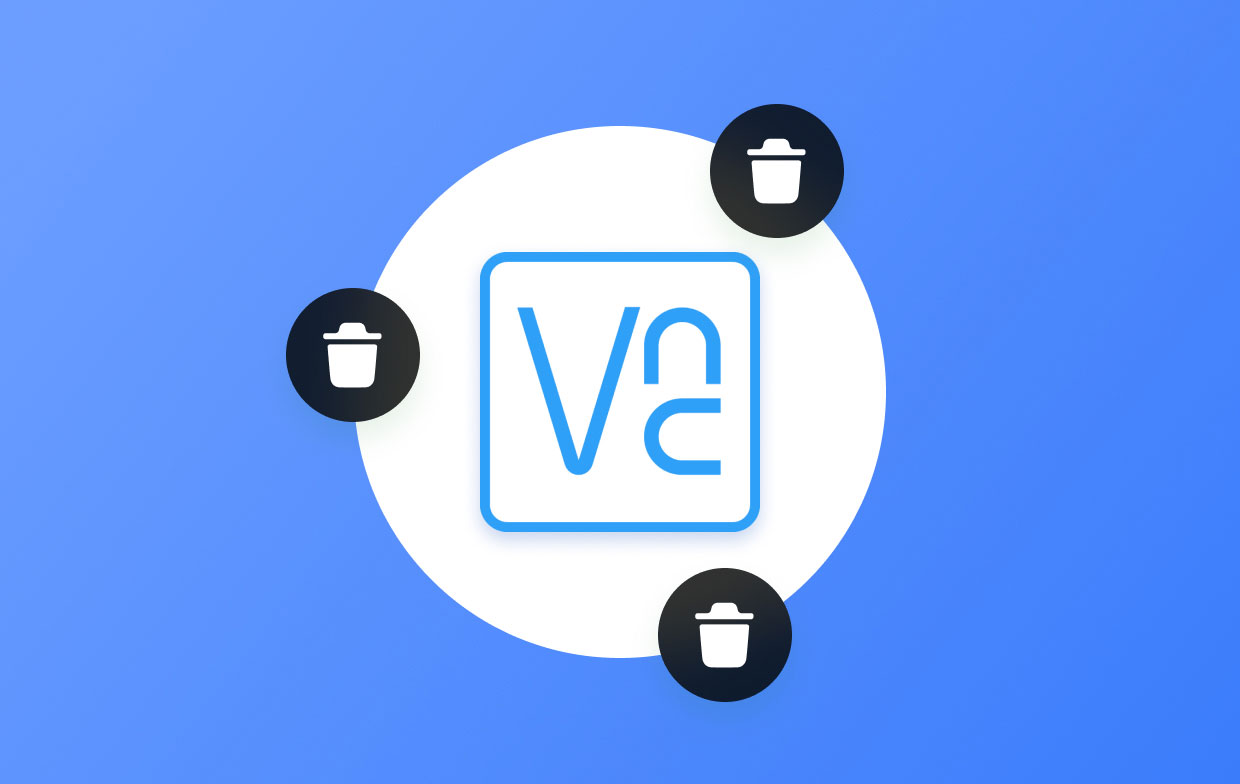
비즈니스 전반에 걸쳐 광범위하고 안전한 원격 액세스를 제공합니다. VNC Connect가 제공하는 엔터프라이즈급 보안은 외부 위협으로부터 시스템을 보호하고 일련의 관리 도구를 사용하여 모든 장치에 대한 액세스를 완전히 제어할 수 있습니다. 그리고 RealVNC 사용자의 절반이 평가에서 별 5개 소프트웨어 프로그램으로 평가했습니다. RealVNC 리뷰.
2부. Mac에서 VNC 서버/VNC 연결을 수동으로 제거
다음은 Mac 컴퓨터에서 VNC 서버를 수동으로 제거하는 단계입니다.
- 제거하기 전에 VNC가 아직 사용 중인지 확인하십시오. 그렇다면 선택 종료 Dock에서 앱 아이콘을 마우스 오른쪽 버튼으로 클릭하면 메뉴에서
- Finder를 실행하고 애플리케이션 사이드바 폴더를 선택합니다.
- 폴더 내에서 VNC 뷰어를 찾은 다음 휴지통으로 이동 컨텍스트 메뉴에서.
- 선택 휴지통 비우기 Finder 메뉴에서 휴지통 비우기를 다시 한 번 클릭합니다.
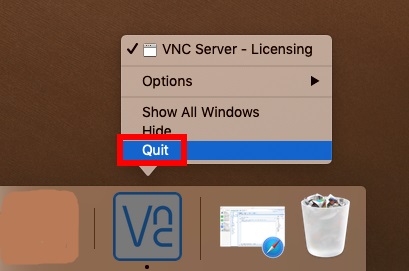
응용 프로그램을 종료하는 또 다른 방법은 Mac에서 VNC 서버를 제거할 때 활동 모니터를 사용하는 것입니다. Activity Monitor를 열고 애플리케이션 및 관련 프로세스를 종료하려면 다음 단계를 수행하십시오.
- macOS 컴퓨터에서 Finder 윈도우를 방문하십시오.
- 그런 다음 어플리케이션 사이드바에 있는 폴더입니다.
- 응용 프로그램 폴더에서 다음을 클릭합니다. 유틸리티
- Utilities 하위 폴더 내에서 Activity Monitor를 찾아 실행해야 합니다.
- Activity Monitor 내의 모든 탭을 방문하고 기기에서 종료하고 제거하려는 앱과 관련된 모든 프로세스를 종료합니다.
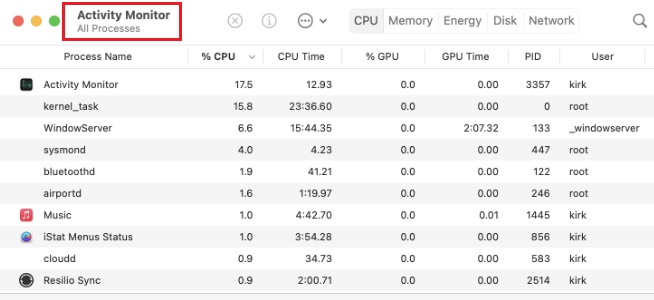
Mac에서 VNC 서버를 제거하기 위해 앞서 언급한 작업을 수행한 후에도 프로그램에 연결된 모든 항목을 검색하고 제거해야 합니다. 이를 위해서는 다음을 수행해야 합니다.
- Mac에서 라이브러리 폴더에 액세스하려면 Finder 프로그램을 사용하십시오.
- 이동 버튼을 누르면 메뉴가 표시됩니다. 선택하다 "폴더로 이동." 표시되는 팝업에 "
~/Library/" 따옴표 없이. 그런 다음 Return 키를 누릅니다. - 다음과 같은 하위 폴더에서 VNC 서버 및 VNC 연결과 관련된 항목을 모두 삭제합니다.
"Caches","Logs", "LaunchAgents", "LaunchDaemons", "Application Support", "Preferences". - 마지막으로 완전한 제거 프로세스를 위해 휴지통을 비우고 macOS 컴퓨터를 다시 시작하여 컴퓨터에서 모든 휴지통을 제거합니다.

부품 3. Mac에서 VNC 서버를 쉽게 제거하고 남은 RealVNC 삭제
컴퓨터에서 앱을 제거하면 간단해집니다. iMyMac PowerMyMac 프로그램. Mac을 최적화하는 데 사용되는 다양한 유용한 프로그램을 제공합니다.
도구 중 하나인 App Uninstaller는 다음을 수행할 수 있습니다. 원하지 않는 모든 응용 프로그램을 Mac에서 완전히 제거하십시오.. 원치 않는 소프트웨어의 파일이나 잔해가 없는지 확인합니다.
PowerMyMac은 시스템을 어지럽히는 불필요한 파일을 식별하고 제거함으로써 컴퓨터를 정리할 수 있는 기능도 제공합니다. 중복 파일 삭제, 확장자 조정, 데이터 파쇄 및 프로그램 제거에 사용될 수 있습니다.
이 소프트웨어는 다음 방법을 사용하여 Mac에서 VNC 서버를 제거하는 데 사용할 수 있습니다.
- 설치 프로그램을 다운로드한 후 다운로드한 패키지를 사용하여 컴퓨터에 프로그램을 설치합니다.
- 소프트웨어를 실행하여 기능을 활용하십시오.
- 다음으로 앱 제거 프로그램 창 왼쪽에 있는 메뉴에서
- Mac 노트북 또는 데스크탑에 설치된 모든 소프트웨어 및 유틸리티를 찾으려면 주사
- 그런 다음 표시되는 앱 목록에서 원하지 않는 앱 "VNC 서버"를 선택합니다.
- Mac에서 소프트웨어를 완전히 제거하고 파일이 남지 않도록 하려면 CLEAN.

PowerMyMac을 사용하여 Mac에서 VNC 서버를 제거할 수 있습니다. 또한 이 도구를 사용하여 Mac을 최적화하고 제거할 수도 있습니다.
PowerMyMac은 사용자가 불필요한 파일과 앱을 제거하여 Mac에 더 많은 저장 공간을 확보할 수 있도록 도와주는 청소 지향 프로그램입니다. 예를 들어, 다음을 원할 수 있습니다. Mac에서 Discord 제거 컴퓨터에서 많은 공간을 차지하기 때문입니다. 이때 PowerMyMac이 문제를 해결하는 데 도움을 줄 것입니다.
불필요한 파일을 제거하고, 중복되거나 유사한 사진을 찾고, 중복되거나 유사한 파일을 검색하고, 불필요한 소프트웨어와 그 잔여물을 제거하는 등 상당한 양의 디스크 공간을 복구합니다.
4 부. 결론
가장 철저한 교육 Mac에서 VNC 서버 제거 이것은 이것입니다. 이 기사의 앞부분에서 도구의 사용 및 안전에 대한 간략한 설명을 제공했습니다. 그 후 프로그램을 수동으로 제거하는 옵션이 제공되었습니다. 도구의 남은 데이터를 찾는 동안 실수로 중요한 시스템 파일을 제거할 수 있기 때문에 이 방법은 권장되지 않습니다.
이 때문에 PowerMyMac을 사용하여 Mac에서 VNC 서버를 제거하는 것이 좋습니다. Mac을 개선하는 데 도움이 되도록 이 최적화 패키지는 다양한 프로그램을 제공합니다.



